
Šta biste učinili kada bi vaš ceo digitalni život — radni fajlovi, imejl nalozi, nalozi društvenih mreža, čak i preuzeta muzika i porodične fotografije — postao meta iznude? Imali biste 24h da platite $5,000 ili da sve izgubite.
To se može dogoditi ukoliko ne ažurirate Windows redovno.
Zašto? Zato što je vaš kompjuter ranjiviji kada nije ažuriran. Ažuriranje štiti kompjuter od najnovijih malvera i drugih pretnji. Ali na koji način ova ažuriranja funkcionišu, šta ih pokreće i kako se mogu podesiti?
Windows 7, 8, i 10 učinili su da instaliranje ažuriranja bude brzo i jednostavno, ali ono je često prava gnjavaža sa iskačućim obaveštenjem u najgorem trenutku. Još gore je to što ažuriranja koriste značajne resurse tokom instaliranja i ometa vaš rad.
Zašto su važna ažuriranja
Postoji dobar razlog zašto Microsoft i drugi proizvođači operativnih sistema forsiraju ažuriranja. Vredi odvojiti malo vremena za usavršavanje podešavanja ažuriranja sistema iz sledećih razloga:
- Ažuriranja poboljšavaju bezbednost sistema. Malveri se razvijaju i vaš sistem mora da bude u korak sa njima. Starije verzije Windows-a možda nisu podržane od strane Microsoft-a, što povećava rizik od virusa i drugih zlonamernih programa. Neka ažuriranja prave zakrpe na rupama bezbednosti, čime otežavaju posao sajber kriminalcima u krađi ličnih podataka.
- Ažuriranja olakšavaju kompatibilnost sa drugim programima. Tehnologija napreduje i svakog dana izlaze novi programi, a ti novi programi — naročito drajveri za hardver, kao što je program za štampač — bolje rade uz ažuriranu verziju Windows-a.
- Ažuriranja ubrzavaju vaš sistem. Konačno, Microsoft se povremeno poboljšava kroz ažuriranja Windows-a. Možete primetiti da je vaš sistem brži i efikasniji nakon ažuriranja.
Windows 7 i 8.1
Windows 7 još uvek zauzima veliki udeo na tržištu čak i nakon pojavljivanja Windows 10; većini korisnika se dopada jednostavnost. Objavljivanje Windows 8.1 nije dobro prošlo, ali obe verzije su još uvek zvanično podržane od strane Microsoft-a.
Obe verzije imaju sličnu proceduru ažuriranja, pa ćemo ih istovremeno objasniti.
Kako započeti ažuriranje
- Kliknite na “Start“ dugme.
- Kliknite na “Control Panel” sa desne strane. Trebalo bi da vidite prozorčić kao na slici ispod.

- Kliknite na veliki, zeleni “System and Security” link.
- Kliknite “Windows Update.”
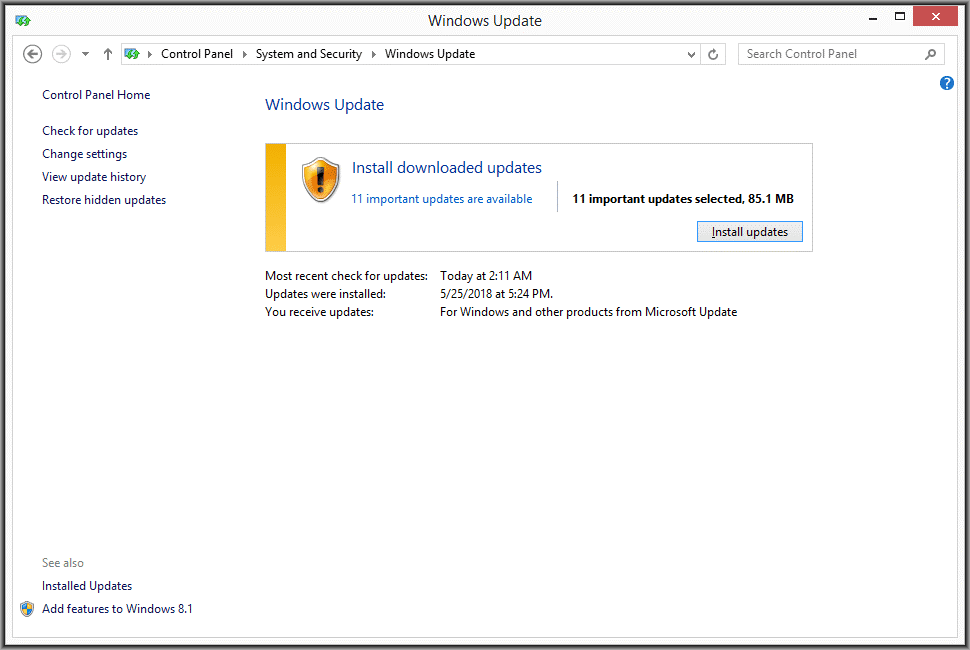
- Kliknite “Check for Updates” na levoj bočnoj traci kako biste pretražili nova ažuriranja. Kompjuter mora biti povezan sa internetom tokom ovog koraka.
- Windows Update će vas obavestiti ako je sistem već ažuriran ili prikazati ažuriranja koja treba instalirati. Kliknite na “Install updates” ukoliko je predloženo.
- Omogućite ažuriranjima da se obave do kraja. Slobodno koristite kompjuter tokom njihovih preuzimanja.
- Restartujte kompjuter kako biste dovršili instaliranje.
Pregledanje prethodnih ažuriranja
Sa leve strane Update prozora imate opciju pregledanja istorije ažuriranja. Skorija instaniranja prikazana su ovde, sortirana prema statusu, važnosti i datumu instaliranja. Ukoliko nevažno ažuriranje izaziva probleme, možete ga deinstalirati preko ovog prozorčića.
Konfigurisanje podešavanja ažuriranja
Istražite “Change settings” na levoj bočnoj traci.
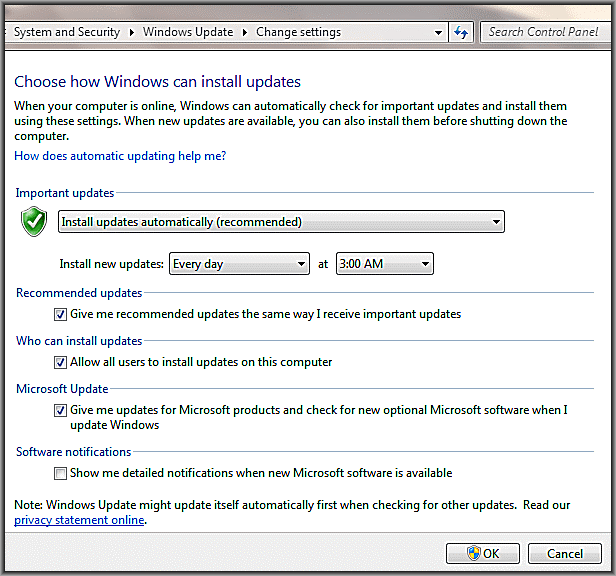
Ovde možete podesiti automatsko ažuriranje Windows-a. Osim toga, možete:
- Odabrati idealno vreme za proveru ažuriranja. Odaberite vreme kada je kompjuter slobodan, pošto ažuriranja obično zahtevaju restartovanje.
- Odaberite želite li automatsko instaliranje opcionih ažuriranja ili ne.
- Dozvolite korisnicima od poverenja da instaliraju ažuriranja na kompjuter. Ipak, vodite računa da ne omogućite deci administrativne privilegije.
Windows 10
Microsoft ima izuzetno jednostavan pristup kada je u pitanju Windows 10, čime prednost daje automatskim ažuriranjima naspram korisničke kontrole. To ima svoje prednosti i mane, ali srećom pouzdan je kao i stariji sistem koji je zahtevao malo vašeg angažovanja.
Ipak, Windows 10 ipak zahteva malo truda. Evo kako držati pod kontrolom ta “vremenska” ažuriranja:
Kako započeti ažuriranje
Windows 10 će automatski preuzeti i instalirati ažuriranja u pozadini. Kada je restartovanje neophodno, Windows će vas unapred obavestiti i omogućiti vam da odlučite želite li da restartujete odmah ili kasnije. Ne zaboravite da će, ukoliko predugo budete odlagali restrtovanje, Windows na kraju zahtevati da to uradite.
Kad smo kod toga, možete ručno pregledati nove izmene.
- Otvorite meni za podešavanje Windows 10 preko Start dugmeta ili ikonice u obliku zastave u donjoj levoj traci zadataka.
- Kliknite “Update & Security” ikonicu.
- Kliknite “Windows Update,” koji će vas odvesti do sledećeg ekrana.
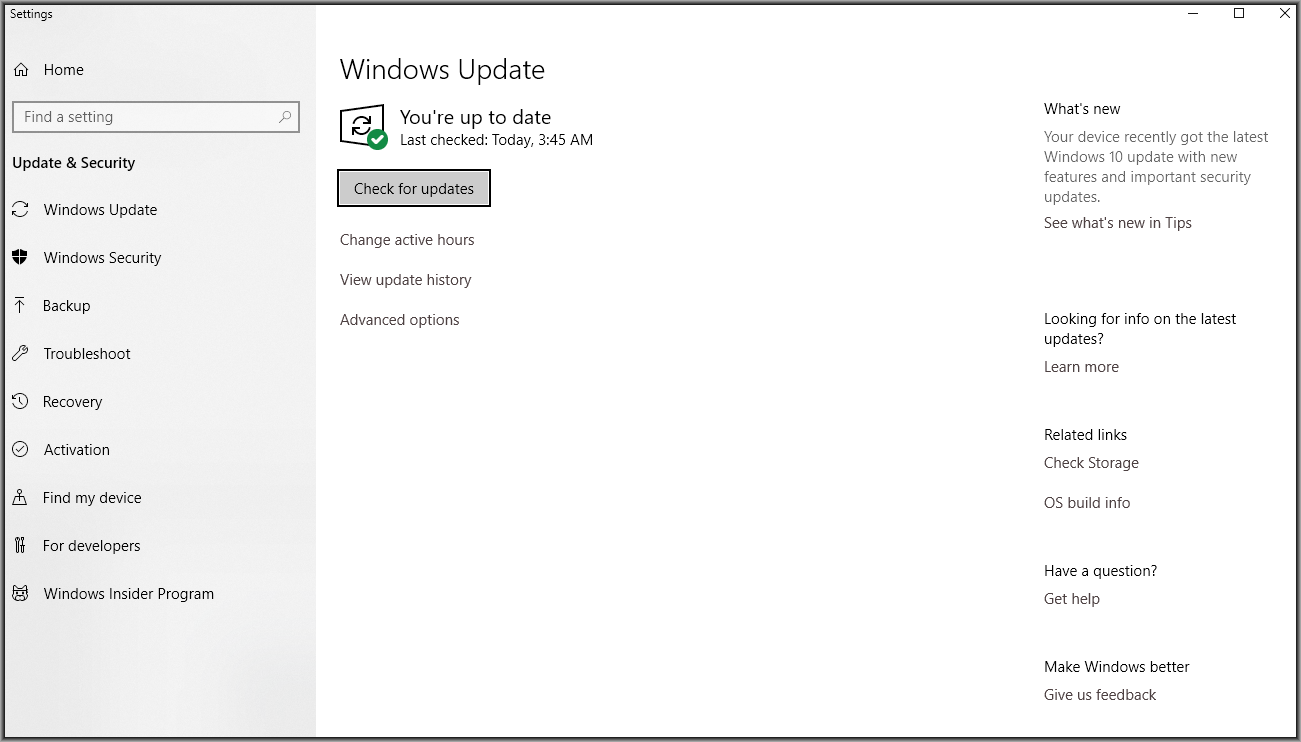
- Kliknite na “Check for updates” dugme.
Pregledanje prethodnih ažuriranja
Link “View update history” funkcioniše kao i kod prethodnih verzija Windows-a.
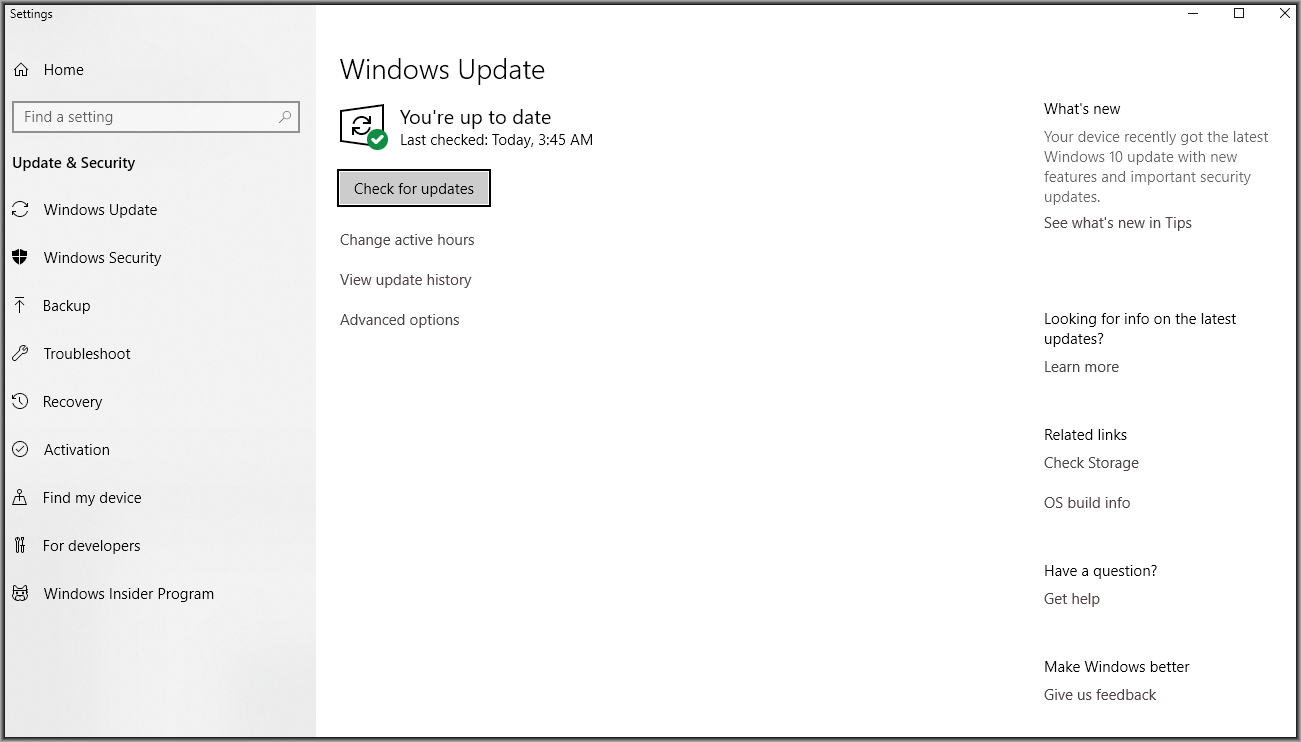
Ovde možete pregledati skoro instalirana ažuriranja i deinstalirati ona koja su problematična. Ipak, deinstalirana ažuriranja će se ponovo pojaviti nakon nekog vremena.
Uređivanje podešavanja ažuriranja
Windows je poznat po automatskom restartovanju kompjutera nakon ažuriranja u nezgodnom trenutku. Ipak, upotreba Active Hours funkcije sprečava ovaj problem.
Kliknite “Change active hours” na Update prozoru. Ovde podesite vremenski interval u kome najčešće koristite vaš kompjuter. Windows će izbegavati restartovanje u tom periodu.
Postoji i detaljan “Advanced options” link koji vam omogućava da:
- Odaberete želite li da preuzmete ažuriranja koristeći metered connection (npr. mobilne podatke gde je upotreba ograničena).
- Omogućite ili onemogućite podsetnik za restartovanje Windows-a nakon ažuriranja.
- Konfigurišete “Delivery Optimization.” Ova funkcija ubrzava proces ažuriranja u slučaju da postoje drugi uređaji povezani na mrežu. Bezbedan je za upotrebu ali koristi više resursa sistema.
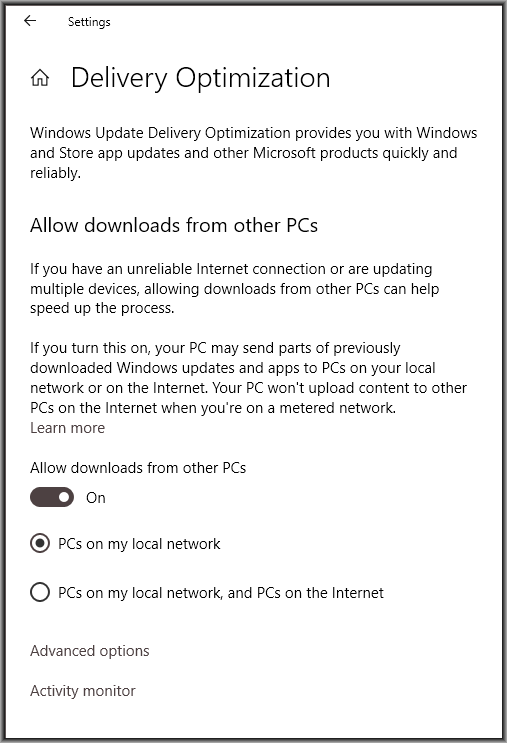
- I konačno, ako vas brine upotreba podataka na ograničenoj mreži, “Advanced options” omogućava vam da podesite količinu preuzimanja i otpremanja.
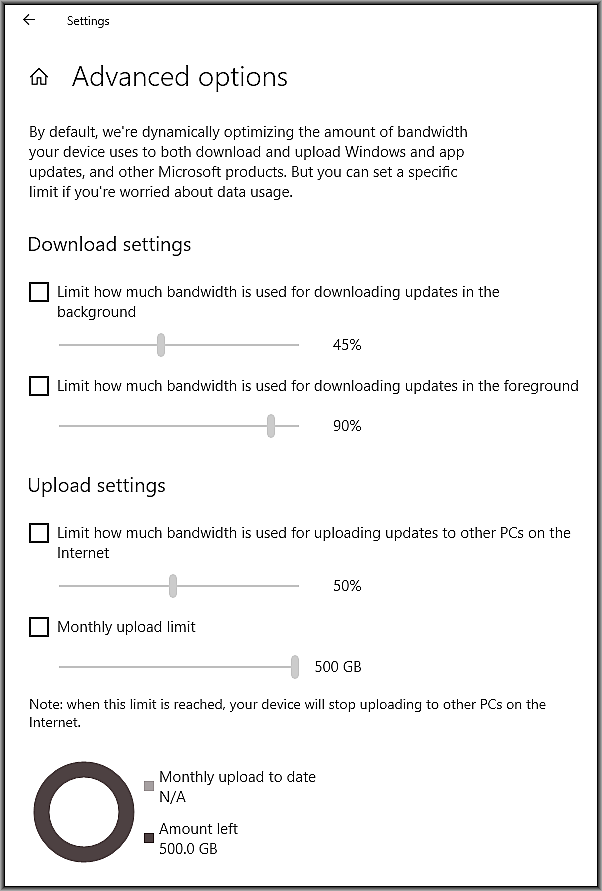
Ažuriranje Windows 7, 8.1 i 10 prema vašem rasporedu
Važno je znati kako da pravilno pretražite i podesite Windows ažuriranja, bez obzira na to koju verziju sistema koristite. Windows 10 je odličan, ali ponekad morate da preuzmete kontrolu. Podesite metod koji se uklapa u vaš rapored i potrebe kompjutera tako da budete zaštićeni bez ometanja.